В новой версии 2024.4.2.721 десктопные редакторы «Р7-Офис» получили долгожданные для многих пользователей новшества. В числе главных — возможность перекрашивать векторные изображения в формате SVG в любом редакторе, вставлять в файл связанные изображения, которые будут подгружаться из интернета напрямую, справочные материалы для работы с файлами в формате PDF, а также упростили работу с доменными именами для доступа к файлам.
Теперь пользователю сможет поменять цвет векторной графики в SVG-формате прямо в редакторе. Такая возможность может быть очень кстати, если, к примеру, нужно использовать логотип компании в качестве фона страницы в текстовом документе или презентации, но он слишком яркий. Его можно «перекрасить», например, в светло-серый, и он уже не будет так сильно выделяться на белом фоне. Большой плюс — в том, что для этого не нужно переходить в другой редактор. Чтобы воспользоваться функцией, нужно выбрать (выделить) нужный графический объект, и на правой боковой панели меню, во вкладке «Параметры изображения», перейти в пункт «Заливка» или «Линия». Далее — выбрать нужный цвет из палитры или, как вариант, ввести нужное значение в формате HEX/RGB. После этого — сохранить изменения.
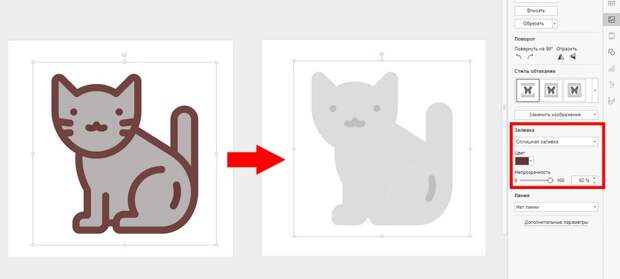
Теперь вы можете вставлять в документ изображения по URL. Это значит, что картинка не сохраняется в самом файле, а лишь подгружается по ссылке каждый раз, когда вы открываете документ. Такой подход экономит место на диске и позволяет добавлять в документ динамические изображения, которые будут меняться при обновлении по тому же адресу. Чтобы воспользоваться этой функцией, откройте вкладку «Вставка» и выберите пункт «Изображение», далее выберите «Связать изображение по URL».
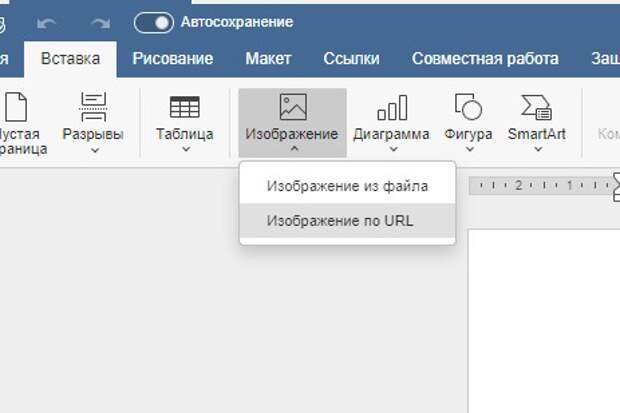
Кроме того, улучшена работа с файлами в корпоративных сетях. Ранее символ «@» и кириллица в путях к файлам могли вызывать проблемы. Теперь эти ограничения сняты, что делает работу с локальными и сетевыми ресурсами проще и удобнее. Например, вы можете вставлять ссылки на папки и файлы с кириллическими названиями через вкладку «Вставка» и пункт «Гиперссылка».
Также в десктопных редакторах появилась справочная информация для работы с PDF-документами, и это хорошая новость для новичков. Все вопросы по работе с документами в можно найти в профильной базе знаний. Чтобы открыть этот раздел справки «Р7», в редакторе с открытым PDF-документом в меню «Файл» выберите пункт «Справка». Релиз доступен для MacOS и Linux.
Сообщение Редакторы «Р7-Офис» обновили версию: стала доступна раскраска векторной графики и вставка связанных изображений из сети появились сначала на Shark News.
Свежие комментарии